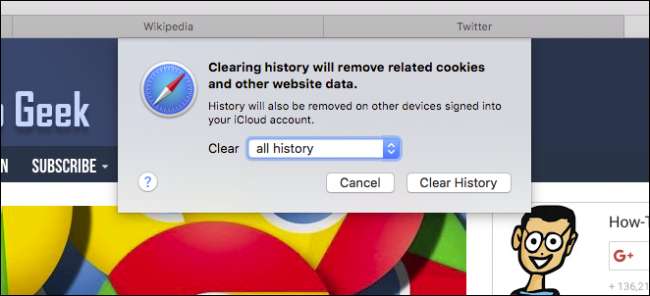
Möglicherweise haben Sie nichts zu verbergen, wenn wir im Internet surfen, aber Sie möchten möglicherweise ab und zu Ihren Verlauf löschen. Safari für OS X ist ziemlich einfach und dauert nur ein paar Klicks.
Das Löschen Ihres Browserverlaufs muss keine komplizierte Aufgabe sein. In Safari klicken Sie lediglich auf das Menü "Verlauf" und wählen unten "Verlauf löschen ...".

Sobald Sie dies getan haben, haben Sie die Wahl, "die letzte Stunde", "heute", "heute und gestern" und "die gesamte Geschichte" zu löschen. Wenn Sie sich entschieden haben, können Sie auf die Schaltfläche "Verlauf löschen" klicken. Der Verlauf wird nach Ihren Wünschen gelöscht.
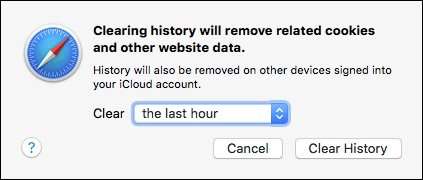
Wenn Sie nur einen Teil Ihres Verlaufs löschen möchten, können Sie auf "Verlauf anzeigen" ("Befehl + Y") klicken.
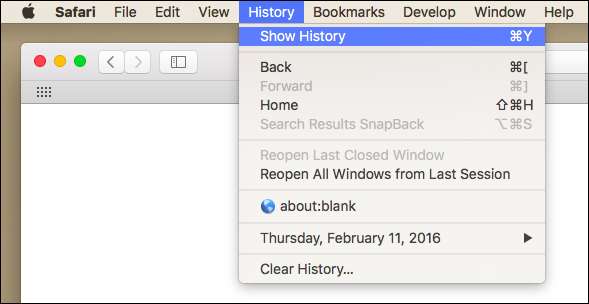
Klicken Sie auf die Site oder wählen Sie mit der Befehlstaste mehrere Sites aus und drücken Sie die Entf-Taste.
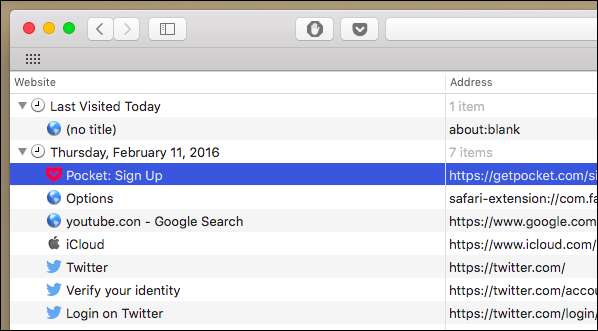
Sie können Safari auch so einstellen, dass Ihr Verlauf von Zeit zu Zeit automatisch gelöscht wird. Wenn Sie die Safari-Voreinstellung ("Befehl +") öffnen, klicken Sie auf die Registerkarte "Allgemein" und wählen Sie die Option "Verlaufselemente entfernen".
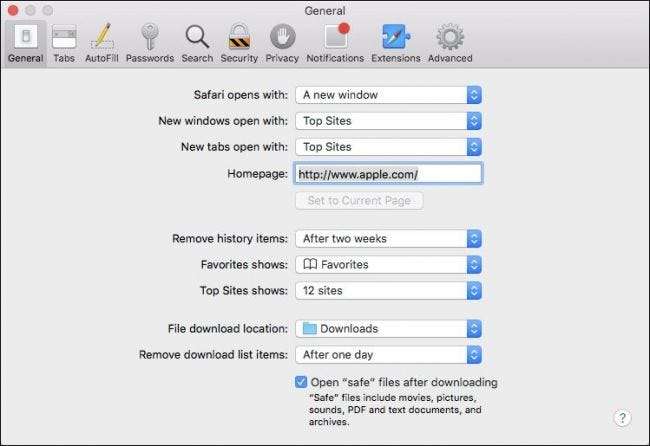
Sie können entscheiden, wann oder ob Ihr Verlauf nach einem Tag, einer Woche, zwei Wochen, einem Monat oder einem Jahr automatisch gelöscht wird, oder Sie können Ihren Verlauf unbegrenzt behalten, indem Sie die manuelle Option auswählen.
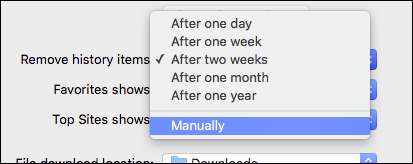
Klicken Sie in den Safari-Einstellungen auf die Registerkarte "Datenschutz". Wir haben darüber gesprochen So blockieren Sie Cookies von Drittanbietern , aber wir haben nicht über das Löschen von Cookies gesprochen. Klicken Sie einfach auf "Alle Website-Daten entfernen ...".
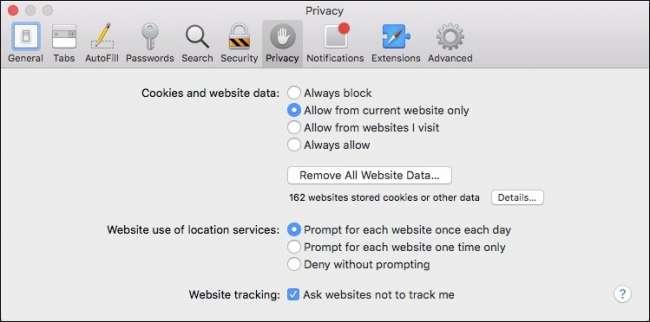
Sie werden aufgefordert, zu bestätigen, dass Sie "alle von Websites auf Ihrem Computer gespeicherten Daten entfernen" möchten.
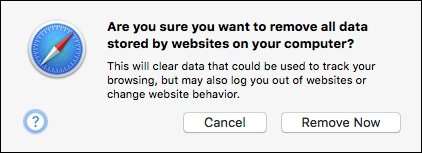
Wenn Sie nicht alle Ihre Cookies löschen möchten, können Sie auf die Schaltfläche "Details ..." klicken. Auf dieser Seite sehen Sie alle auf Ihrem Computer gespeicherten Cookies.
Wenn Sie eines auswählen, können Sie nur dieses einzelne Cookie löschen oder die Befehlstaste gedrückt halten und mehrere auswählen oder alle entfernen.
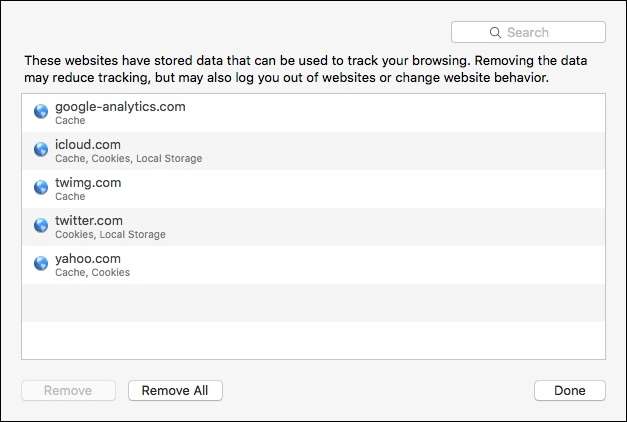
Beachten Sie dabei, dass alle Websites, die Sie möglicherweise personalisiert haben, entfernt werden und Sie von allen Websites abgemeldet werden (obwohl es einfach sein sollte, sich erneut anzumelden, wenn Sie Ihren Benutzernamen und Ihr Passwort gespeichert haben).
VERBUNDEN: So blockieren Sie Cookies von Drittanbietern in jedem Webbrowser
Das Löschen Ihres Verlaufs und Ihrer Cookies ist nicht unbedingt hinterhältig. Es ist gut, sich der Privatsphäre bewusst zu sein, da manchmal jemand Sie bittet, Ihren Computer für eine Minute zu benutzen. Sie sehen vielleicht nichts Unangenehmes oder Skandalöses, aber andererseits möchten Sie nicht unbedingt, dass nur jemand weiß, was Sie gesehen oder gelesen haben.







